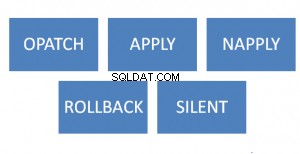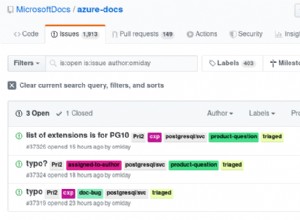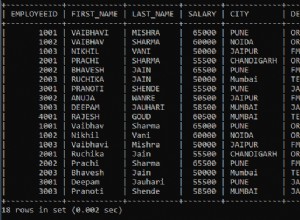Alpha Anywhere (còn được gọi là Alpha Five) là một nền tảng phát triển theo hướng thuật sĩ để xây dựng và triển khai các ứng dụng kinh doanh trên điện thoại di động, web và máy tính để bàn. Các ứng dụng Alpha Anywhere có thể thực hiện các hoạt động CRUD (tạo, đọc, cập nhật, xóa) trên nhiều kho lưu trữ dữ liệu khác nhau, bao gồm cả những kho dữ liệu có thể truy cập thông qua trình điều khiển ODBC.
Trình điều khiển ODBC của Salesforce.com cho phép bạn kết nối Alpha Anywhere với Salesforce.com.
Trình điều khiển ODBC Salesforce.com có sẵn để tải xuống từ trang web Easysoft:
- Tải xuống Trình điều khiển ODBC Windows Salesforce.com. (Cần đăng ký.)
- Cài đặt và cấp phép cho Trình điều khiển ODBC Salesforce.com trên máy có cài đặt SAS.
Để biết hướng dẫn cài đặt, hãy xem tài liệu Trình điều khiển ODBC của Salesforce.com.
Trước khi bạn có thể sử dụng Trình điều khiển ODBC của Salesforce.com để kết nối Alpha Anywhere với Salesforce.com, bạn cần định cấu hình nguồn dữ liệu ODBC. Nguồn dữ liệu ODBC lưu trữ chi tiết kết nối cho cơ sở dữ liệu đích (ví dụ:Salesforce.com) và trình điều khiển ODBC được yêu cầu để kết nối với nó (ví dụ:trình điều khiển ODBC Salesforce.com).
Alpha Anywhere là một ứng dụng 32 bit và vì vậy bạn cần sử dụng nó với nguồn dữ liệu được định cấu hình trong Quản trị viên ODBC 32 bit (% WINDIR% \ SysWOW64 \ odbcad32.exe).
Để tạo nguồn dữ liệu Trình điều khiển ODBC Salesforce.com:
- Thực hiện một trong các thao tác sau:
- Để tạo nguồn dữ liệu Người dùng, trong tab DSN Người dùng, hãy chọn Thêm.
–Hay–
- Để tạo nguồn dữ liệu Hệ thống, hãy chọn tab DSN Hệ thống, sau đó chọn Thêm.
- Để tạo nguồn dữ liệu Người dùng, trong tab DSN Người dùng, hãy chọn Thêm.
- Trong hộp thoại Tạo Nguồn Dữ liệu Mới, chọn Trình điều khiển ODBC-Salesforce của Easysoft, rồi chọn Kết thúc.
- Hoàn thành hộp thoại Thiết lập Easysoft ODBC-Salesforce Driver DSN:
Setting Giá trị DSN Salesforce.com Tên người dùng Tên của người dùng Salesforce.com của bạn. Ví dụ:[email protected]. Mật khẩu Mật khẩu cho người dùng Salesforce.com của bạn. Mã thông báo Mã thông báo bảo mật cho người dùng Salesforce.com của bạn, nếu được yêu cầu. Để tìm hiểu xem bạn có cần cung cấp mã thông báo bảo mật hay không, hãy chọn nút Kiểm tra. Nếu nỗ lực kết nối không thành công với lỗi chứa
LOGIN_MUST_USE_SECURITY_TOKEN, bạn cần cung cấp một cái.Salesforce.com gửi mã thông báo bảo mật qua email đến địa chỉ email được liên kết với tài khoản người dùng Salesforce.com của bạn. Nếu bạn chưa nhận được mã thông báo bảo mật, bạn có thể tạo lại nó. Sau đó, Salesforce.com sẽ gửi mã thông báo bảo mật mới qua email cho bạn. Để tạo lại mã thông báo bảo mật của bạn, hãy đăng nhập vào Salesforce.com, sau đó chọn Thiết lập từ menu người dùng. Tìm kiếm "mã thông báo bảo mật" trong hộp Tìm nhanh. Nhấp vào Đặt lại Mã thông báo Bảo mật trong trang Đặt lại Mã thông báo Bảo mật. Khi bạn nhận được mã thông báo trong ứng dụng email của mình, hãy sao chép nó rồi dán vào trường Mã thông báo.
- Sử dụng nút Kiểm tra để xác minh rằng bạn có thể kết nối thành công với Salesforce.com.
Làm theo các bước sau để truy cập dữ liệu Salesforce.com của bạn trong Alpha Anywhere.
- Trong Alpha Anywhere, chọn Công cụ> Cơ sở dữ liệu bên ngoài> Chuỗi kết nối AlphaDAO .
Kết nối AlphaDAO hộp thoại được hiển thị.
- Chọn Mới .
Kết nối AlphaDAO mới hộp thoại được hiển thị.
- Chọn Xây dựng
Tạo chuỗi kết nối SQL hộp thoại được hiển thị.
- Chọn ...
Chọn một API hộp thoại được hiển thị.
- Chọn ODBC từ danh sách và chọn OK .
Tạo chuỗi kết nối SQL hộp thoại được hiển thị.
- Trong Tên Nguồn Dữ liệu danh sách, chọn nguồn dữ liệu của bạn, sau đó chọn OK .
Kết nối AlphaDAO mới hộp thoại được hiển thị.
- Trong Tên kết nối , nhập "Salesforce", rồi chọn OK .
Kết nối AlphaDAO hộp thoại được hiển thị.
- Chọn Đóng .
- Trong Alpha Anywhere, chọn Công cụ> Cơ sở dữ liệu bên ngoài> Thần truy vấn SQL .
Thần thông SQL hộp thoại được hiển thị.
- Chọn Thêm Bảng .
Thêm bảng hộp thoại được hiển thị.
- Nhấp đúp vào "DBO.Account".
- Chọn Thực thi Truy vấn
Dữ liệu Salesforce.com được truy xuất.
- Chọn ! Hành động .
Hành động hộp thoại được hiển thị.
- Trong Hành động danh sách, chọn Nhập dưới dạng bảng Alpha Anywhere , rồi chọn OK .
Chỉ định tên bảng hộp thoại được hiển thị.
- Trong Tên Bảng , nhập "Tài khoản Salesforce".
- Chọn Có khi được nhắc có xem dữ liệu hay không.